iPad 使用手冊
- 歡迎使用
-
-
- 相容於 iPadOS 26 的 iPad 機型
- iPad mini(第五代)
- iPad mini(第六代)
- iPad mini(A17 Pro)
- iPad(第八代)
- iPad(第九代)
- iPad(第十代)
- iPad(A16)
- iPad Air(第三代)
- iPad Air(第四代)
- iPad Air(第五代)
- iPad Air 11 吋(M2)
- iPad Air 13 吋(M2)
- iPad Air 11 吋(M3)
- iPad Air 13 吋(M3)
- iPad Pro 11 吋(第一代)
- iPad Pro 11 吋(第二代)
- iPad Pro 11 吋(第三代)
- iPad Pro 11 吋(第四代)
- iPad Pro 11 吋(M4)
- iPad Pro 11 吋(M5)
- iPad Pro 12.9 吋(第三代)
- iPad Pro 12.9 吋(第四代)
- iPad Pro 12.9 吋(第五代)
- iPad Pro 12.9 吋(第六代)
- iPad Pro 13 吋(M4)
- iPad Pro 13 吋(M5)
- 設定基本功能
- 訂製你專屬的 iPad
- 在 iPad 上簡化工作流程
- 使用 Apple Pencil 進行更多操作
- 為你的小孩自訂 iPad
-
- iPadOS 26 的新功能
-
-
- 開始使用 FaceTime
- 製作 FaceTime 連結
- 拍攝「原況照片」
- 使用 FaceTime 語音通話工具
- 使用「即時字幕」和「即時翻譯」
- 在通話期間使用其他 App
- 撥打群組 FaceTime 通話
- 使用「同播共享」一起觀賞、聆聽和暢玩
- 在 FaceTime 通話中共享你的螢幕
- 在 FaceTime 通話中要求或提供遠端控制權
- 在 FaceTime 通話中合作處理文件
- 使用視訊會議功能
- 將 FaceTime 通話接力到另一部 Apple 裝置
- 更改 FaceTime 視訊設定
- 更改 FaceTime 語音設定
- 更改你的外觀
- 結束通話或切換至「訊息」
- 篩選和過濾通話
- 封鎖 FaceTime 通話及回報垃圾來電
- 捷徑
- 提示
- 版權聲明與商標
在 iPad 上錄音和錄影
你可以控制在 App 和網站擷取音訊和影片時(例如視訊會議期間)的設定,確保最佳錄製品質。
選取音訊輸入來源
你可以為裝置在特定 App 或網站選擇錄製音訊的輸入來源。
前往你要用來錄製的 App 或網站。
在「控制中心」最上方點一下該 App 或瀏覽器的按鈕。
點一下「輸入」,然後選取輸入裝置。
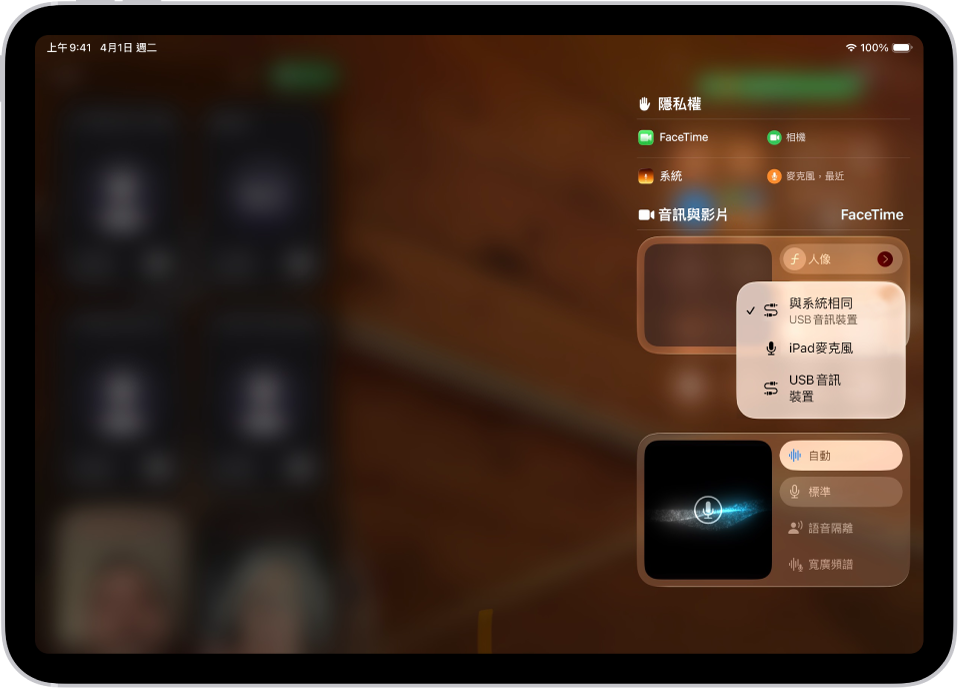
過濾錄製內容的背景聲音
使用本機擷取功能錄音和錄影
在 iPad 上進行視訊會議時,本機擷取可讓你錄製最高品質的音訊。因此,像「語音隔離」等麥克風模式不會套用至本機擷取。不過,這可以在即時階段結束後透過編輯錄製內容來修正。
預設情況下,本機擷取會同時錄製音訊與影片。如果相機正被其他 App 使用,則只會錄製音訊。
打開你要用來錄製的視訊會議 App。
按住
 。
。【注意】若你沒有看到
 ,請先將它加入「控制中心」。請參閱:使用和自訂「控制中心」。
,請先將它加入「控制中心」。請參閱:使用和自訂「控制中心」。點一下「開始錄製」。
【注意】根據你的音訊輸入來源,你可以拖移滑桿(螢幕上出現的)來調整輸入增益值。輸入增益值滑桿可讓你在使用外接 USB 麥克風時衰減輸入音量。
若要在錄製中排除影片,請在「控制中心」中選取「僅限音訊」。
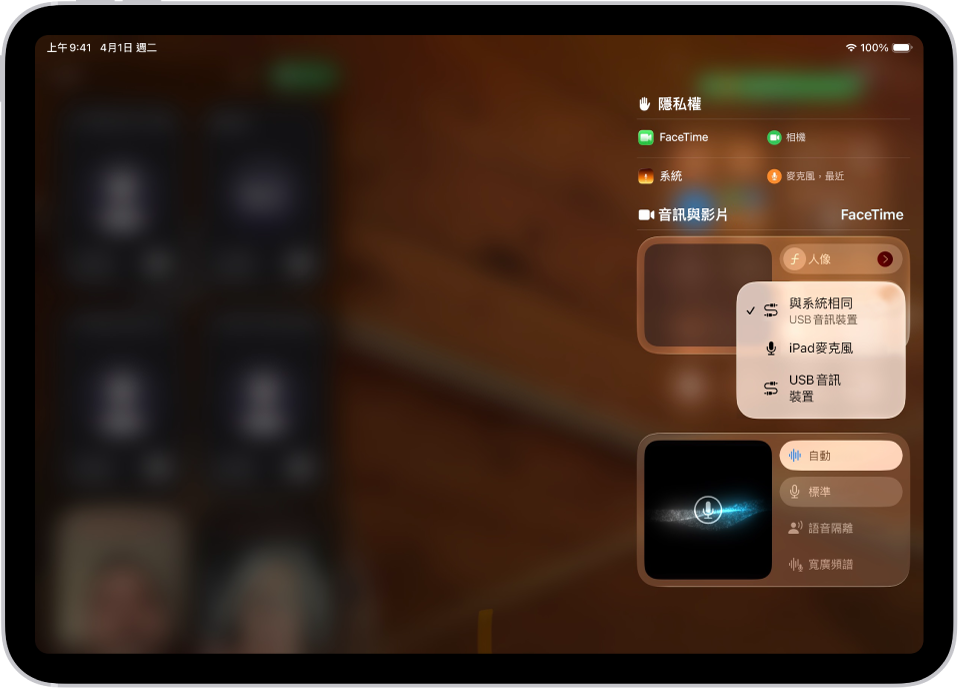
【注意】當你使用本機擷取進行錄音時,「語音隔離」可在即時階段期間用於過濾背景噪音,但不會套用至錄製內容本身。不過,這可以在即時階段結束後透過編輯錄製內容來修正,過濾出背景聲音。
通話結束後,錄音會自動儲存在「檔案」App 的「下載項目」檔案夾中,除非你另行指定儲存本機擷取錄音的位置。點一下 ![]() 來與其他通話參與者分享錄音。可以在後製 App(例如 Logic Pro 或 Final Cut Pro)中結合其他參與者的錄製內容。
來與其他通話參與者分享錄音。可以在後製 App(例如 Logic Pro 或 Final Cut Pro)中結合其他參與者的錄製內容。
預先設定儲存本機擷取錄音的位置
你可以指定一個不同於「檔案」App 中預設「下載項目」檔案夾的儲存位置來儲存本機擷取錄音。
前往 iPad 上的「設定」App
 。
。點一下「一般」,然後點一下「本機擷取」。
點一下「儲存位置」,然後導覽至你想儲存本機擷取錄音的檔案夾。
點一下你想儲存錄音的檔案夾,然後點一下「打開」。
使用 AirPods 來從一段距離之外錄音或拍攝影片
在支援的 AirPods 與 AirPods Pro 機型上,你可以使用 AirPods 在視訊會議中遠端錄製音訊與影片。若要開始和停止錄製,請按下 AirPods 的耳機柄。請參閱「AirPods 使用手冊」中的搭配支援的相機 App 使用 AirPods 或 AirPods Pro。